今日、ペンや紙を持って物事を記録する人はますます少なくなり、代わりにスマートフォンのカレンダーアプリを使用して重要なことを書き留めています。確かに、デジタルカレンダーは記録のための非常に便利で効率的な方法です。特定の日付のイベントを記録するだけでなく、ポップアップメッセージボックスや時限アラームによるリマインダーを提供することもできます。iPhoneを使用していて、新しいサムスンギャラクシーS9に切り替えて、iCloudカレンダーをサムスンの携帯電話に同期する予定であるが、方法が見つからない場合でも、このガイドでは、iCloudカレンダーをサムスンギャラクシーS23 / S22 / S21 / S10に転送する4つの最良の方法に焦点を当てています。
方法1. 1クリックでモバイル転送でiCloudカレンダーをサムスンに同期
方法2. iCloudとGoogleカレンダーを介してiCloudからSamsungにカレンダーを転送する
方法3. サムスンスマートスイッチでサムスンにiCloudカレンダーを同期
iCloudからサムスンのデバイスにカレンダーを転送するための最良のツールの1つは、 iCloudからサムスンへの転送です。このエキサイティングなプログラムを使用すると、ワンクリックでカレンダーを転送できます。カレンダーとは別に、このプログラムは連絡先、テキストメッセージ、写真、ビデオ、音楽、アプリ、通話履歴などの他の重要なデータを転送することもできます。それはあなたの電話データをコンピュータにバックアップし、データを失うことなくあなたの電話にバックアップファイルを復元することができます。それはあなたの電話データのために100%安全です。
これにより、複雑な操作なしでiCloudカレンダーをサムスンや他のAndroidデバイスに移動できるようになります。また、iPhoneとHTCの間でカレンダーを転送し、ノキアからサムスンにカレンダーをコピーするためにも使用できます。
この転送ツールを使用してiCloudカレンダーをサムスンギャラクシー電話にエクスポートする手順:
ステップ1.ダウンロード、インストール、起動 iCloudからサムスンへの転送 あなたのPCで。 「バックアップから復元」 というラベルの付いたオプションを選択し、「 iCloud」をクリックします。

ステップ2.iCloudアカウントにサインインし、USBケーブルを使用してサムスンの携帯電話をコンピューターに接続します。検出後、iCloudバックアップが左側に表示され、接続されたSamsung電話が右側に表示されます。
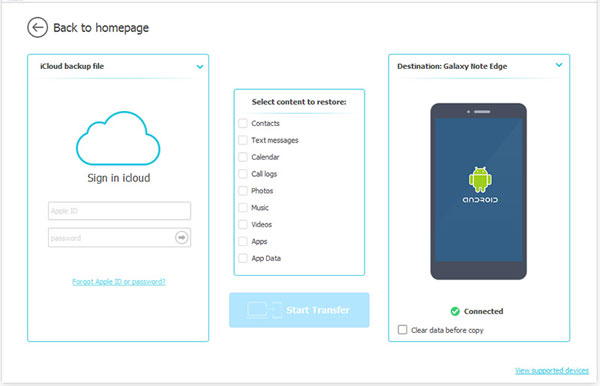
ステップ3.カレンダーを転送するだけの場合は、カレンダー以外のコンテンツのチェックを外す必要があります。次に、[コピーの開始]をクリックしてプロセスを開始します。プロセス中は、Samsungデバイスを切断しないようにしてください。
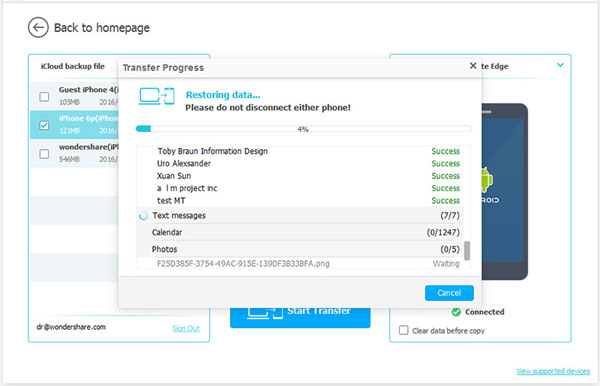
追加のソフトウェアを使用したくない場合は、iCloudとGoogleカレンダーを使用してiCloudカレンダーをSamsungデバイスに移動する無料の方法です。ただし、Googleアカウントが必要です。それ以外の場合は、最初に作成する必要があります。次に、iCloudカレンダーを.icaファイルとしてエクスポートし、ファイルをGoogleカレンダーにアップロードしてから、GoogleをSamsung電話と同期できます。
必要なもの:iCloudアカウント、Gmailアカウント、サムスンの電話、コンピューター。
この方法でサムスンギャラクシーにiCloudカレンダーを置く手順:
1. iCloud Webサイトにアクセスして、アカウントにサインインします。
2.「カレンダー」を選択して、カレンダーコントロールパネルに入ります。

3. カレンダーや仕事などのカレンダーカテゴリを選択する必要があります。次に、共有ボタンをクリックします。
4. ポップアップダイアログが表示され、「公開カレンダー」を選択する必要があります。次に、webcalで始まるURLが表示されます。
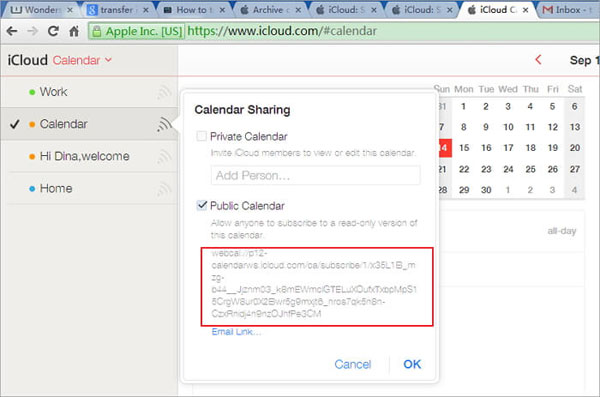
5. URLをコピーしてブラウザのアドレスフィールドに貼り付けます。「ウェブカル」を「http」に変更した後、「エンター」または「リターン」を押すことができます。

6. iCloudカレンダーは.icaファイルとして保存され、コンピュータに自動的にダウンロードされます。
7. Googleブラウザを起動し、Googleアカウントにサインインします。次に、Googleカレンダーのウェブサイトを開きます。
8. サイトの左側の列に移動し、左側のメニューの[その他のカレンダー]タブの右側にある逆三角形をクリックします。
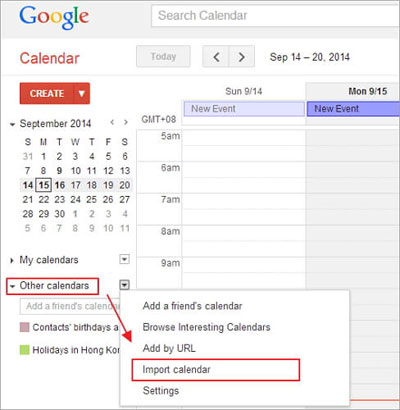
9.ドロップダウンリストから「カレンダーのインポート」オプションを選択します。次に、パソコンを参照して .ica ファイルを見つけ、Google カレンダーにインポートします。
10. Samsungの携帯電話の電源を入れ、[設定]>[アカウントと同期]に移動します。
11. Googleアカウントがすでにここに表示されている場合は、選択します。そうでない場合は、[アカウントの追加]をクリックし、Googleアカウントを見つけてサインインできます。
12. 最後に、Googleアカウントの同期画面で[カレンダーの同期]>[今すぐ同期]をタップする必要があります。
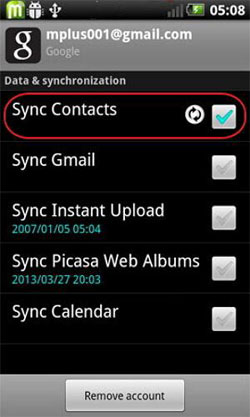
サムスンスマートスイッチアプリは、iCloudカレンダーをサムスンギャラクシーモバイルに同期するのに役立つ理想的なソリューションでもあります。また、メディアファイル、連絡先、メッセージ、アラーム、イベントをiCloudバックアップからSamsung S9に転送する機能も提供します。
ステップ1.サムスンの携帯電話でGoogle Playストアを開き、検索ボックスに移動してスマートスイッチを検索します。Samsungデバイスにダウンロードしてインストールします。
ステップ2.電話でスマートスイッチを実行し、「ワイヤレス」>「受信」>「iOS」を選択します。次に、iCloudアカウントでサインインします。
ステップ3.iCloudにログインすると、すべてのiCloudバックアップファイルが表示されます。サムスンの携帯電話に復元したいファイルを選択し、「インポート」ボタンをクリックして、選択したファイルをiCloudからSamsungにインポートし始めます。
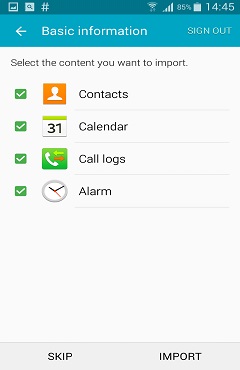
上記はあなたがサムスンギャラクシー電話にiCloudカレンダーを同期するための3つの主要なソリューションです。さて、どれが最高ですか?Googleアカウントの使い方は簡単ですが、Googleアカウントを持っていないと不便です。サムスンスマートスイッチアプリは無料でシンプルですが、サムスンのデバイスのみをサポートしています。方法1で紹介されたiCloudからSamsungへの転送プログラムは、iCloudからSamsungにカレンダーを転送するための最良のソリューションだと思います。すべてのiOSおよびAndroidデバイスをサポートし、ワンクリックでカレンダーの同期を完了できます。





